페이지 재배열하고 출력물을 접어서 만들 수 있는 소책자를 인쇄할 수 있습니다.
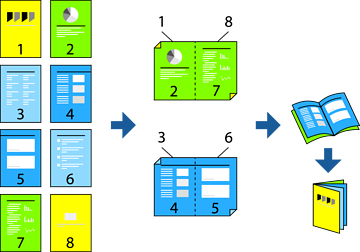
이 기능은 여백 없음 인쇄와 함께 사용할 수 없습니다.
양면 인쇄가 가능한 용지를 사용하지 않으면 인쇄 품질이 저하되고 용지 걸림이 발생할 수 있습니다.
용지 및 데이터에 따라 잉크가 용지의 다른 면으로 번질 수 있습니다.
EPSON Status Monitor 3이 활성화 상태가 아니면 수동 양면 인쇄를 수행할 수 없습니다. EPSON Status Monitor 3이 비활성화 상태이면 프린터 드라이버 창을 열고 유지보수 탭의 확장 설정을 클릭한 후, EPSON Status Monitor 3 사용을 선택합니다.
하지만 네트워크 환경으로 연결된 프린터나 공유 프린터에서는 이 기능을 사용하지 못할 수 있습니다.
프린터에 용지를 급지합니다.
인쇄할 파일을 엽니다.
파일 메뉴에서 인쇄 또는 인쇄 설정을 선택합니다.
프린터를 선택합니다.
프린터 드라이버 창을 열려면 기본 설정 또는 속성을 선택합니다.
주메뉴 탭에서 양면 인쇄 방법을 선택합니다.
프린터 드라이버의 설정 탭에서 소책자 를 선택합니다.
확인을 클릭합니다.
인쇄 농도를 클릭하고 적절한 설정을 지정한 후 확인을 클릭합니다.
인쇄 농도를 설정할 때는 문서 종류에 따라 인쇄 농도를 조정할 수 있습니다.
인쇄 농도 조정 창에서 선택한 문서 종류 선택과 주메뉴 탭의 품질 옵션의 조합에 따라 인쇄 속도가 느려질 수 있습니다.
주메뉴와 추가 옵션 탭에서 필요한 다른 항목을 설정한 후 확인을 클릭합니다.
인쇄를 클릭합니다.